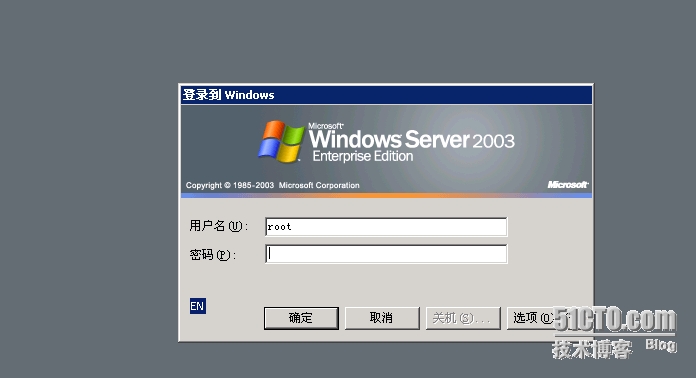linux远程桌面链接windows
在windows里我们用mstsc命令来进行远程桌面链接,那么linux里如何进行远程桌面链接呢。下面介绍一个简单的工具rdesktop。
rdesktop简介:
rdesktop是linux下支持Windows远程桌面连接的客户端程序,在linux系统下可通过它远程访问Windows桌面,支持多种版本;rdesktop是sourceforge下支持GPL协议的一个开源项目,采用RDP(Remote Desktop Protocol,远程桌面协 议),几乎可以连接windows的所有版本,诸如NT 4 Terminal Server, 2000, XP, 2003, 2003 R2, Vista, 2008, 7, and 2008 R2等。目前,rdesktop可运行于所有的基于X window平台的Unix系统中,当前稳定版本是1.7.0.
rdesktop的安装:
首先是rdesktop的安装,我用的是CentOS6的系统,默认是安装的,如果没有安装可以用yum -y install rdesktop 安装一下,系统自带的yum源里是默认是有的。如果没有的话可以去官网下载最新版本的
http://www.rdesktop.org
rdesktop的使用:
常用命令:
rdesktop -u username -p password -g 1024*720 客户端ip地址 &
或者
rdesktop 客户端ip地址 &
常用参数:
-u 用户名,username为目标客户端的用户;
-p 客户端用户的密码;
-g 分辨率, 中间用“x”连接,可省略,省略后默认为全屏显示;
-f : 默认全屏, 需要用Ctrl-Alt-Enter组合键进行全屏模式切换。
-r clipboard:PRIMARYCLIPBOARD : 这个加上,在linux主机和Windows上可以直接复制粘贴文字。
其他参数:
-d 域名,列如域INC 那么参数就是 -d inc
-r 多媒体重新定向
比如开启声音 -r sound 使用本地的声卡 -r sound : local
开启u盘:-r disk:usb=/mnt/usbdevice
-r disk:sunray=/home/yz16184 : 指定主机上的一个目录映射到远程Windows上的硬盘,传送文件就不用再靠Samba或者FTP了。
r comport:COM1=/dev/ttyS0 // 将串口 /dev/ttyS0 重定向为 COM1
-r comport:COM1=/dev/ttyS0,COM2=/dev/ttyS1 // 多个串口重定向
-r disk:floppy=/mnt/floppy // 将 /mnt/floppy 重定向为远程共享磁盘 'floppy'
-r disk:floppy=/mnt/floppy,cdrom=/mnt/cdrom,root=/,c=/mnt/c // 多个磁盘重定向
-r clientname=<client name> // 为重定向的磁盘设置显示的客户端名称
-r lptport:LPT1=/dev/lp0 // 将并口 /dev/lp0 重定向为 LPT1
-r lptport:LPT1=/dev/lp0,LPT2=/dev/lp1 // 多个并口重定向
-r printer:mydeskjet // 打印机重定向
-r printer:mydeskjet="HP LaserJet IIIP" // 打印机重定向
-r sound:[local|off|remote] // 声音重定向
desktop是Linux下一个好用的用来连接Windows远程桌面,基于RDP协,3389端口。
下面做一个总结:
最简单的命令:
rdesktop ip
这个最实用,都是默认参数。
如果你想全屏:
rdesktop -f ip
这样已经很不错了,可以满足很多人了。这里一个最重要的东西,退出全屏,是Ctrl+Alt+Enter。
rdesktop -f sound:local ip
这个是把远程主机的声音带到本机
rdesktop -f -r clipboard:PRIMARYCLIPBOARD sound:local ip
-r clipboard:PRIMARYCLIPBOARD是允许在远程主机和本机之间共享剪切板,就是可以复制粘贴。
rdesktop -f -r disk:MyDisk=/home/comet/temp ip
-r disk:MyDisk=/home/comet/temp就是把你的Linux下某个文件夹挂载到远程主机上
这些已经差不多了吧,一般常用的也就这些。
如果想研究一下其他参数。可以rdesktop -h,下面会有参数提示,慢慢自己研究吧
或者man rdesktop。
附上一副远程桌面的截图: